怎么设置word文档的行间距
发布时间:2016-12-02 21:44
相关话题
有时我们编辑好一篇文档后,看上去觉得很不舒服,觉得行间距距离不很合适,这时,我们就要对行间距进行设置了,该怎样进行设置呢,那么下面就由小编给大家分享下设置word文档行间距的技巧,希望能帮助到您。
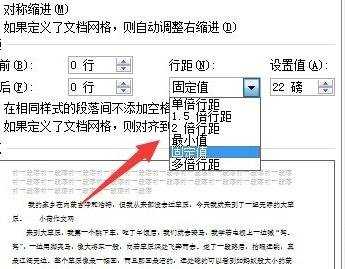
设置word文档行间距的步骤如下:
步骤一:我们打开一个编辑好的Word文档。接下来拖动鼠标选一个需要设定行间距,如果需要选定全部的段落,按住ctrl键和A键就可以全部选中了,这时我们选择第二自然段,选好之后右键单击。
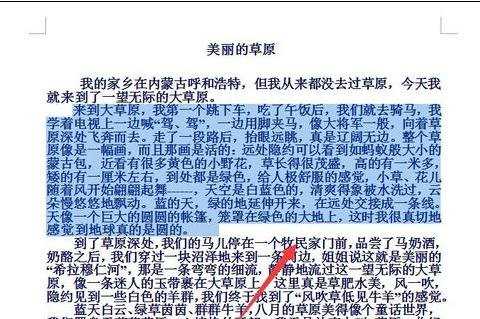
步骤二:在出来的下拉菜单中选择中间的段落。
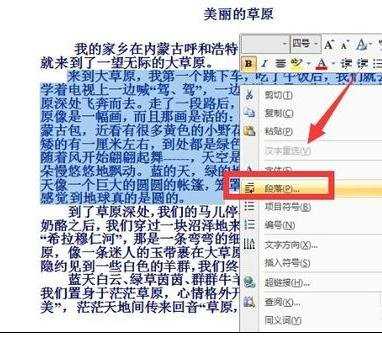
步骤三:接下来会弹出一个段落修改选项框,这个修改是只修改选定了的段落内容。
步骤四:接下来我们找到行距设置。
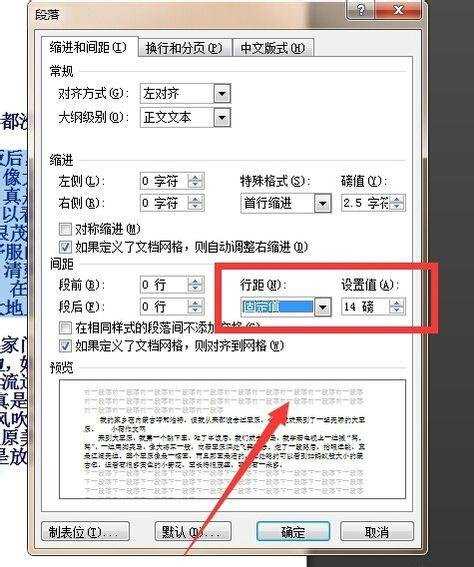
步骤五:行距设置有几种方式供大家选择,根据自己的需要进行选择。
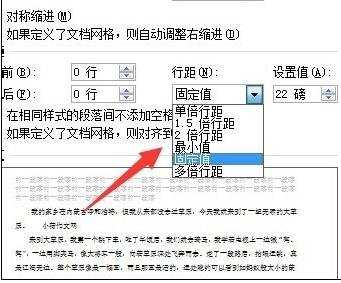
步骤六:行距的设置我们选择固定值,大小选择22磅。
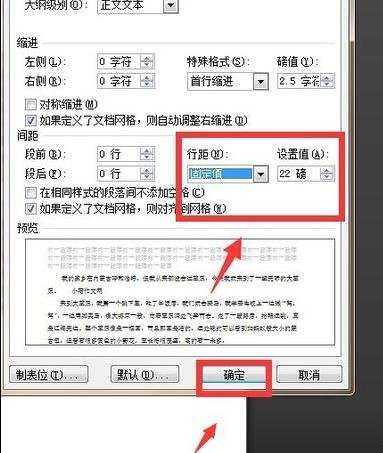
步骤七:看一下设置好的效果。


怎么设置word文档的行间距的评论条评论